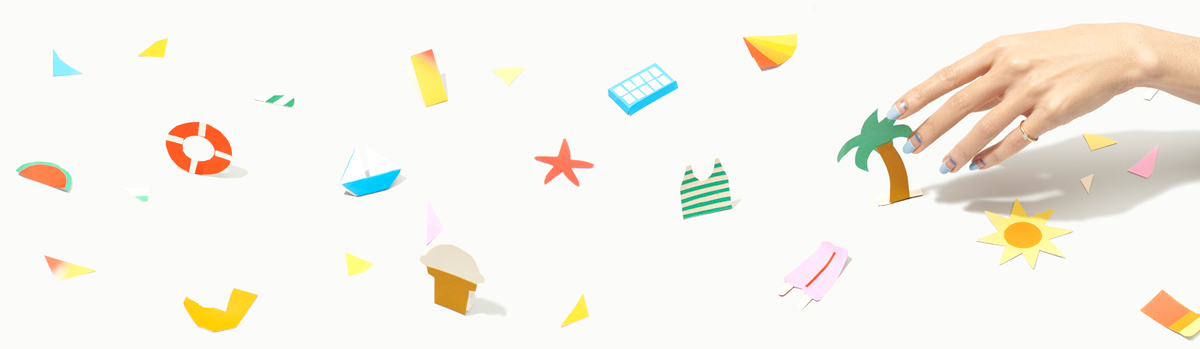В этом материале я расскажу о том, как всего за 3 шага сделать штрихкод для вашего товара на Ozon.
Привет, с вами Иван Бабайлов и в этом блоге я рассказываю о том, как увеличивать прибыль бизнеса с помощью инструментов интернет-маркетинга. Обязательно дочитайте эту статью до конца, потому что ближе к концу материала, для самых терпеливых, я спрятал подарок.
Для вашего удобства мы записали видео-версию статьи. Приятного просмотра!
Для вашего удобства мы записали видео-версию статьи. Приятного просмотра!
Прежде чем мы начнем основную часть материала - давайте разберемся в понятиях. Первое. Что такое вообще штрихкод? Если по-простому, то штрихкод — изображение, в котором зашифрована информация о вашем товаре и его производителе. Используются штрихкоды по всему миру. Визуально штрихкод выглядит как сочетание чёрных линий, промежутков между ними и цифр. В штрихкоде всегда зашифрован номер, по которому можно идентифицировать товар.
Второе. Когда вам вообще могут понадобиться штрихкоды? Прежде всего вам понадобятся штрихкоды, если вы торгуете по модели FBO, т.е. когда ваши товары хранятся на складах Ozon. Вы можете использовать штрихкоды от вашего производителя, если они соответствуют требованиям. Либо же вы можете сгенерировать штрихкоды самостоятельно в личном кабинете Ozon Seller.

Третье. Зачем и для чего нужны штрихкоды. Смотрите, по штрихкодам принимают товары на складе. Т.е. их сканируют и сверяют со штрихкодами, которые вы указывали в личном кабинете. Товары без штрихкодов не получится добавить в заявку на поставку. Если штрихкоды на товаре и в личном кабинете не совпадают, товар не примут на складе и его придётся забрать обратно. Таким образом, чтобы ваши товары на складе смогли принять и обработать, у каждого из них должен быть уникальный штрихкод.
Окей, с основными понятиями мы разобрались. Теперь давайте перейдем к основной части статьи.
Шаг №1: Добавляем штрихкоды в личном кабинете
Как мы уже с вами поняли из введения - вы можете сгенерировать штрихкоды для своих товаров прямо в вашем личном кабинете Ozon Seller. Сделать это можно двумя способами: сгенерировать автоматические штрихкоды сразу для всех товаров, либо же для каждого товара делать это вручную.
Если вы хотите сгенерировать штрихкоды для всех товаров, где он не указан:
- На вкладке “Товары и цены → Управление штрихкодами → Без штрихкода” и нажмите Сгенерировать для всех.
- Подтвердите, что вы хотите сгенерировать штрихкоды для всех ваших товаров, у которых его нет.
По факту все. Штрихкоды будут созданы для всех ваших товаров.

Если же вы хотите добавить или сгенерировать штрихкоды для отдельных товаров:
- Перейдите на страницу Товары и цены → Список товаров или Товары и цены → Управление штрихкодами.
- В столбце Штрихкод нажмите Добавить. Если штрихкод указан, нажмите на него. Откроется список штрихкодов товара. Нажмите Добавить штрихкод.
- Введите штрихкод вручную и нажмите “+” или создайте уникальный штрихкод — нажмите Сгенерировать. При необходимости добавьте несколько штрихкодов.
- В окне “Добавить штрихкод” проверьте введённые штрихкоды и нажмите Сохранить.
Сразу скажу, что генерация штрихкодов занимает некоторое время. По окончании в значение «OZNXXXXXXXXXX» будут подставлены сгенерированные цифры.
Важный момент: Если штрихкод уже нанесён производителем на упаковку, клеить штрихкод из личного кабинета не нужно. Кроме случаев, когда товар дополнительно упакован в пупырчатую плёнку или пластиковый пакет.

Шаг №2: Загружаем штрихкоды через Эксель-шаблон
Сейчас я расскажу как пошагово загрузить штрихкоды через эксель файл:
- На странице Товары и цены → Управление штрихкодами нажмите Скачать в XLS и откройте загруженный файл.
- В поле Сгенерировать штрихкод укажите «да» или введите штрихкод в поле Ввести штрихкод вручную. Если вы хотите добавить несколько штрихкодов для одного товара, скопируйте и вставьте строку с товаром. В каждой строке — один штрихкод.
- В личном кабинете нажмите Загрузить штрихкоды и загрузите заполненный файл.
Если в загруженных штрихкодах есть ошибки, вы увидите их в столбце «Ошибки»:
- На странице Товары и цены → История обновлений → Штрихкоды: найдите файл со штрихкодами, который вы загружали, нажмите и выберите Скачать.
- На странице Товары и цены → Управление штрихкодами нажмите Скачать в XLS.
Если штрихкоды загружены верно, то можно переходить к следующему шагу.
Шаг №3: Печатаем и клеим штрихкоды
Прежде всего, нам нужно скачать штрихкоды, которые мы, в дальнейшем, будем клеить на нашу упаковку. Как это сделать:
- На странице Товары и цены → Управление штрихкодами в строке товара нажмите на “Три точки “ и выберите Скачать в PDF.
- Выберите размер штрихкодов, скачайте и распечатайте их. Вы можете скачать штрихкоды:
- Для обычного принтера. В этом случае вам нужно будет вырезать штрихкоды вручную и наклеить. Выберите размер в зависимости от размеров бумаги для печати и заводского штрихкода на упаковке.
- Либо вы можете скачать штрихкоды для специального принтера, который печатает сразу наклейки со штрихкодами.
Далее нам нужно эти штрихкоды наклеить на упаковку. Как это правильно сделать. Тут есть несколько правил, которые я вам сейчас, тезисно, пропишу:
- Штрихкод должен быть на видном месте и не перекрывать сроки годности и описание товара.
- На товаре должен быть виден только один штрихкод.
- Если вы наклеиваете новый штрихкод, он должен полностью закрывать старый и правильно считываться, например, не должен быть смят.
Я вам сейчас покажу примеры того, какие частые ошибки бывают при наклейке штрихкодов.
В данном случае мы видим, что видны оба штрихкода. Это ошибка, из-за которой ваш товар могут перепутать на складе.

Второй пример. Здесь видно, как часть старого штрихкода выбивается из под нового. Эта ошибка так же может привести к тому, что ваши товары перепутают на складе.
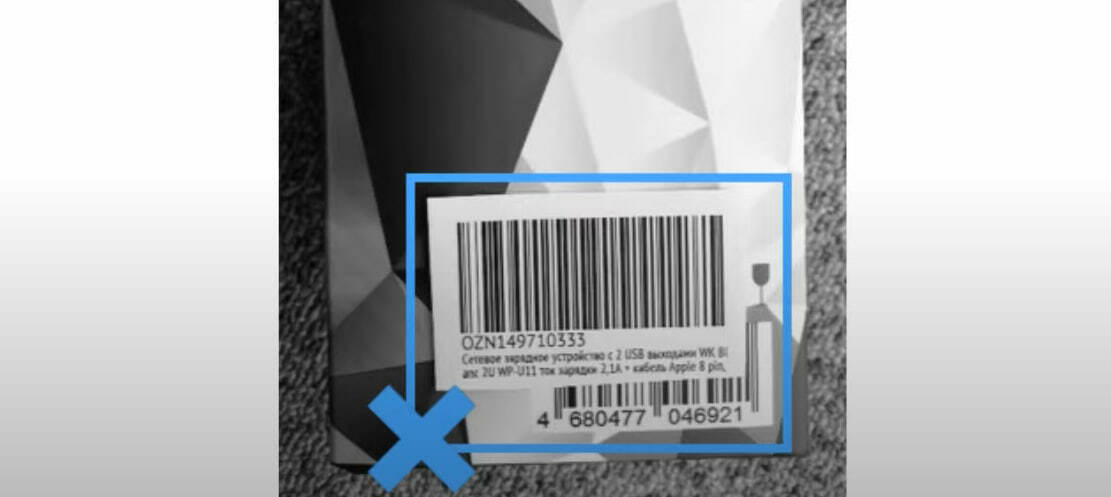
Третья ошибка - это смятый штрихкод.
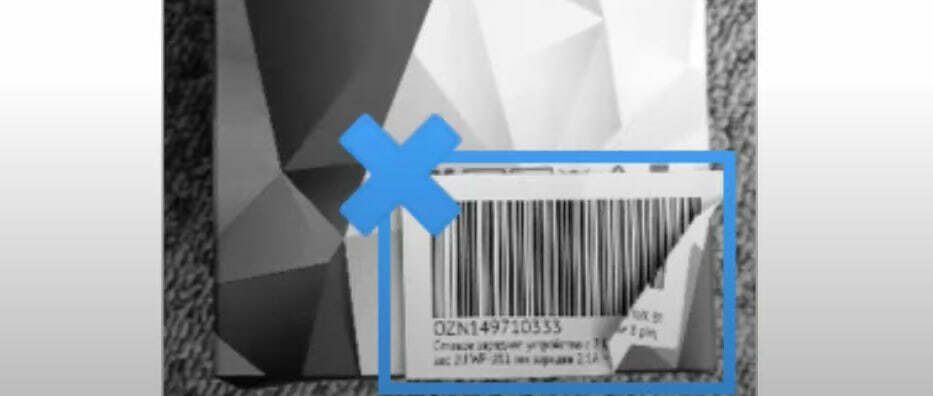
Все эти ошибки приведут либо к неправильной отправке товара, либо к потере товара на складе Озона. Поэтому будьте крайне внимательны к размещению штрихкодов и если размещаете новый штрихкод - поверх старого, то размещайте его так, чтобы новый штрихкод полностью перекрывал старый.
Я очень рад, что вы долистали страницу до этого момента и, как обещал, хочу сделать вам подарок. Специально для вас я подготовил гайд “Как за 5 шагов создать бизнес на Ozon”. Для получения гайда подпишитесь на мой Telegram-канал и скачайте гайд в закрепленном сообщении. В своем Телеграм-канале я очень много рассказываю о маркетинге и продвижении бизнеса. Будет очень полезно. Поэтому рекомендую!
На этом все. Если у вас есть какие-то вопросы или предложения - напишите об этом в комментариях или мне в личные сообщения. Я стараюсь, по возможности, отвечать на каждое сообщение.
На этом все. Если у вас есть какие-то вопросы или предложения - напишите об этом в комментариях или мне в личные сообщения. Я стараюсь, по возможности, отвечать на каждое сообщение.